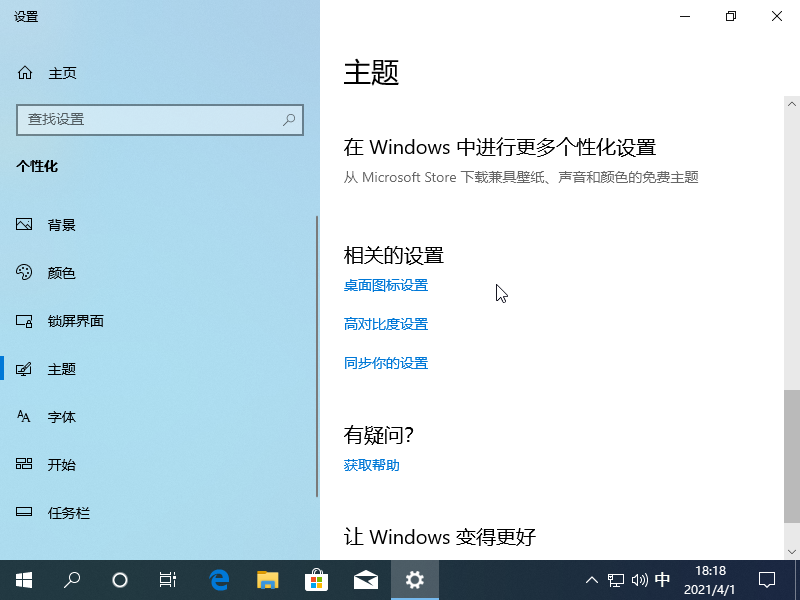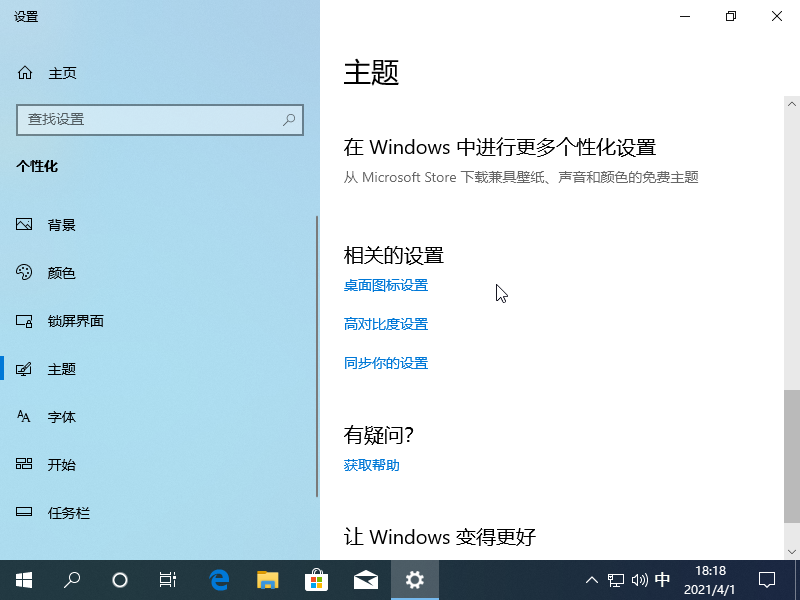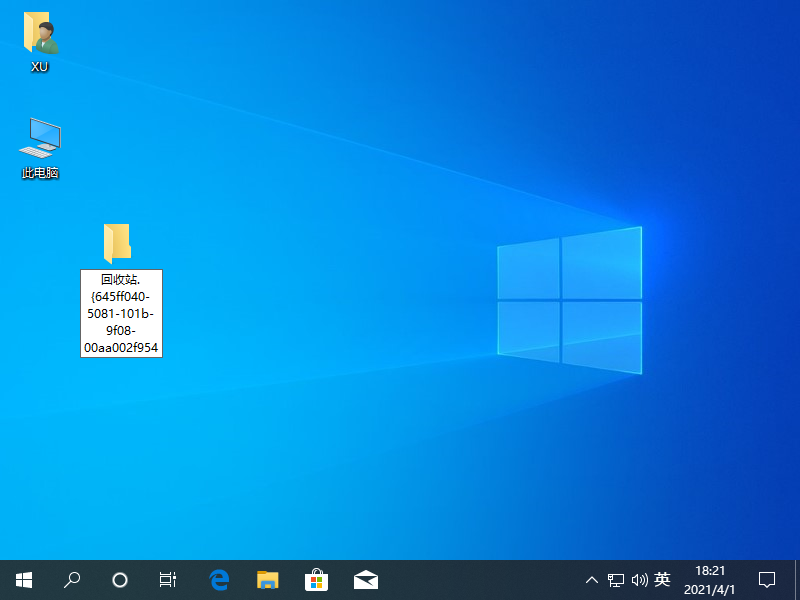Warning: Use of undefined constant title - assumed 'title' (this will throw an Error in a future version of PHP) in /data/www.zhuangjiba.com/web/e/data/tmp/tempnews8.php on line 170
回收站在电脑哪里找到的几种方法
装机吧
Warning: Use of undefined constant newstime - assumed 'newstime' (this will throw an Error in a future version of PHP) in /data/www.zhuangjiba.com/web/e/data/tmp/tempnews8.php on line 171
2021年04月02日 16:50:00
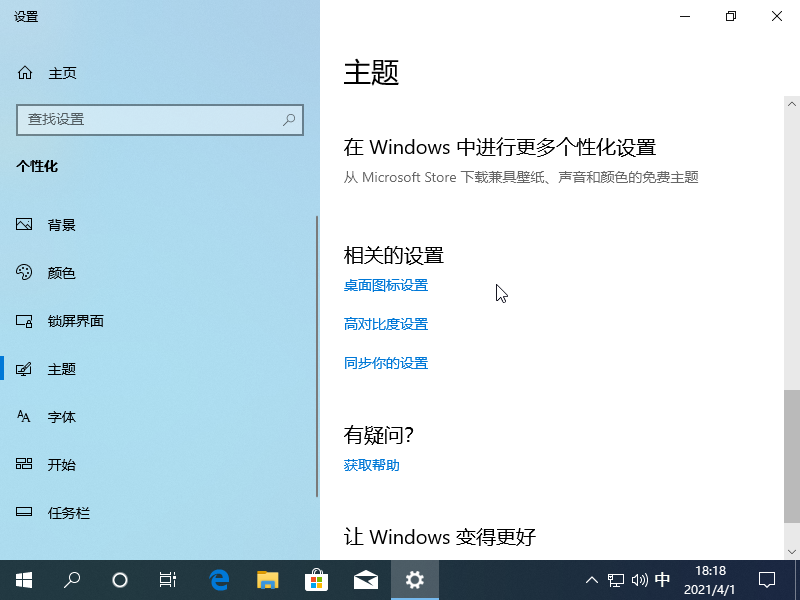
本教程中以 Windows 10 系统为例来给大家分享关于回收站在电脑哪里找到的几种方法,如果您还不知道可以通过以下方法进行查找,那么您可以详细阅读下教程中的内容哦,非常方便。
1、对着桌面右键,选择个性化,在打开的选项中找到主题,然后选择电脑桌面图标设置。
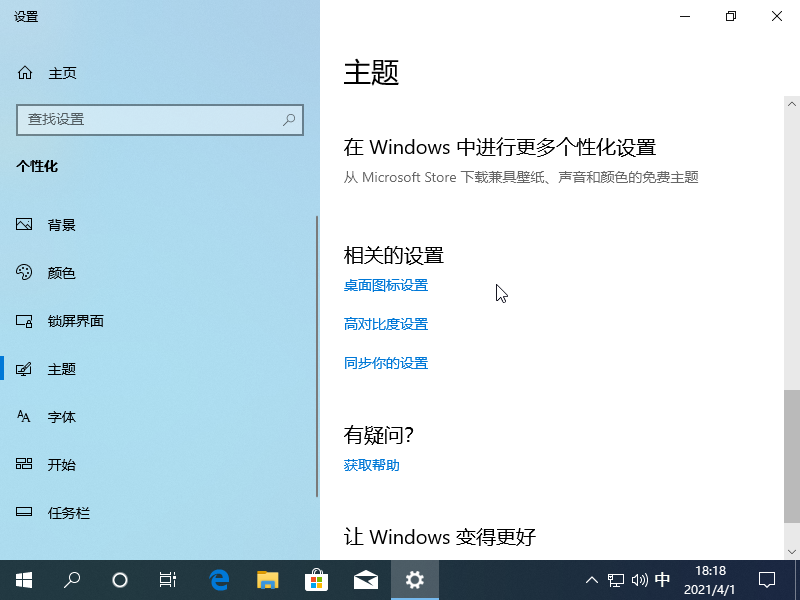
2、选择打开后,在这里我们可以勾选回收站图标,然后保存设置即可。

3、如果以上方法仍然不行,你可以在桌面右键,选择新建文件夹,把名称更改为:回收站.{645ff040-5081-101b-9f08-00aa002f954e},这个时候你就会发现神奇的现象,它会自动显示为回收站。
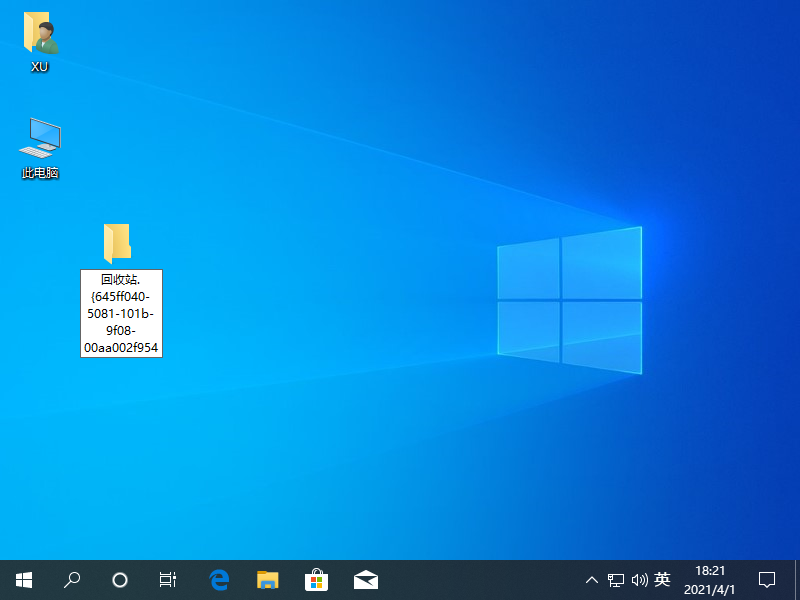
以上就是两种关于回收站在电脑哪里找到的方法,如果您还不会,快来通过以上方法学习如何找回吧。